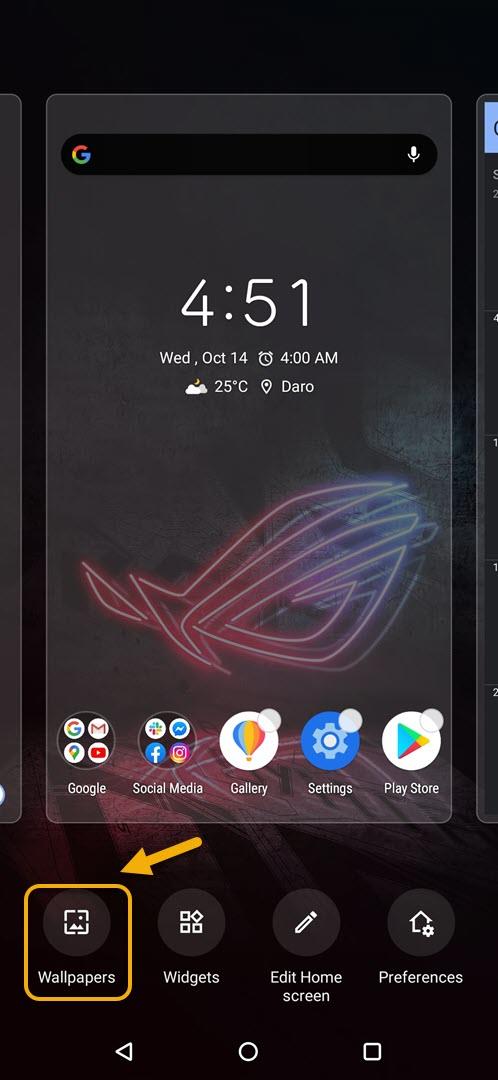Det er ret nemt at skifte tapet i ROG Phone 3. Du kan gøre dette direkte fra startskærmen eller fra dine telefonindstillinger. Du kan vælge et foto fra dit galleri, bruge de installerede baggrunde eller downloade et fra temabutikken.
Asus ROG Phone 3 er et flagskib Android-smartphone, der først blev udgivet i juli sidste år. Det er primært designet til spillere og har flere fremragende spilrelaterede funktioner. Under dens hætte er en Snapdragon 865+ chip, 16 Gb RAM, 512 GB lagerplads, en 144 Hz opdateringshastighed AMOLED-skærm og et stort 6000 mAh batteri.
Ændring af dit Asus ROG-telefonbaggrund
Ved at vælge et tapet kan du tilpasse den måde, din telefon ser ud. Det er også en fantastisk måde at vise dit yndlingsfoto på ved at vise det på telefonens startskærm. Der er forskellige måder at indstille et tapet på din telefon på. Du kan bruge et foto, der aktuelt er gemt på din telefon, eller du kan få et fra Asus Themes-butikken.
Sådan gør du det.
Indstil tapet fra startskærmen på din ROG Phone 3
Den hurtigste måde, du kan ændre telefonbaggrunden på, er fra startskærmen. Sørg for, at telefonen er låst op, når du udfører disse trin.
Nødvendig tid: 2 minutter.
Ændring af telefonbaggrund
- Få adgang til indstillingerne på startskærmen.
Du kan gøre dette ved at trykke og holde på en tom del af skærmen i mindst et sekund.

- Tryk på Baggrunde.
Dette er det første valg i nederste venstre side af telefonen.

- Tryk på det ønskede tapet.
Du kan gøre dette ved at rulle fra de nederste valg eller ved at klikke på Galleri.

- Gå til låseskærmsindstillingen.
Du kan gøre dette ved at stryge til venstre på hovedskærmsektionen, indtil du ser “Låseskærm”.

- Tryk på det ønskede tapet.
Du kan gøre dette ved at rulle fra de nederste valg eller ved at klikke på Galleri.

- Tryk på Anvend.
Dette gemmer de ændringer, du har foretaget på startskærmen og låseskærmen.

Opsæt baggrund fra ROG Phone 3-indstillinger
Du kan også vælge et andet tapet fra dine telefonindstillinger.
- Tryk på Indstillinger
- Tryk på Temaer og baggrunde.
- Tryk på Baggrunde.
- Tryk på det ønskede tapet.
- Gå til låseskærmsindstillingen.
- Tryk på det ønskede tapet.
- Tryk på Anvend.
Hvis du vil se flere tapetvalg, kan du besøge temabutikken ved at trykke på Få mere fra skærmbilledet Baggrundsindstillinger eller ved at klikke på Temabutik under Indstillinger for temaer og tapet.
Efter at have udført ovennævnte trin vil du med succes skifte tapet i ROG Phone 3.
Besøg vores androidhow Youtube-kanal for flere fejlfindingsvideoer.
Læs også:
- Sådan styres ROG Phone 3-lagerkapacitet